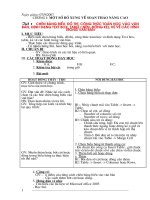Giáo án Tin học 6 (đầy đủ)
Bạn đang xem bản rút gọn của tài liệu. Xem và tải ngay bản đầy đủ của tài liệu tại đây (2.05 MB, 83 trang )
/>Ngày soạn : 25/8/2007
Ngày giảng : 7B : 27/8/2007 7C : 28/8/2007
7D : 29/8/2007 7E : 28/8/2007
Tiết 1: máy tính và phần mềm máy tính
I, Mục tiêu:
1. Kiến thức
- Biết sơ lợc cấu trúc chung của máy tính điện tử và một vài thành phần quan
trọng nhất của máy tính cá nhân.
- Biết k/n phần mềm máy tính và vai trò của phần mềm máy tính.
2. Kĩ năng: Cha đòi hỏi các thao tác cụ thể.
3. Thái độ: HS có hứng thú, yêu thích bộ môn.
II/ Chuẩn bị:
- Giáo viên: SGK, giáo án , RAM, ổ cứng, đĩa mềm, thẻ nhớ (USB),bàn phím,
chuột.
- Học sinh: SGK, đồ dùng học tập, đọc trớc bài SGK.
III/ Hoạt động dạy học:
1. ổn định tổ chức lớp:
7B : 28/28 7C : 29/29
7D : 29/29 7E : Vắng : Tiến(k)
3. Bài mới:
Hoạt động 1: Giới thiệu cấu trúc và các thành phần của máy tính
- Giới thiệu: Máy tính có
nhiều chủng lạo, hình dáng,
kích cỡ khác nhau: MT để
bàn, máy tính xách tay......
- Y/c HS nghiên cứu thông
tin mục 1(SGK) trong 2.
? Cấu trúc chung của MTĐT
theo Von Neunman gồm
những bộ phận nào.
- Nhận xét, chốt lại k/thức.
- Giới thiệu chức năng của
từng bộ phận cụ thể.
- Chú ý lắng nghe.
- Nghiên cứu thông
tin.
- Suy nghĩ và trả lời.
- Lắng nghe và ghi
bài.
- Chú ý lắng nghe.
1) Cấu trúc chung của máy
tính điện tử.
- Gồm các khối chức năng: Bộ
xử lý trung tâm; thiết bị vào và
thiết bị ra (thờng đợc gọi chung
là thiết bị vào/ra) và bộ nhớ.
- Các khối chức năng nêu trên
hoạt động dới sự hớng dẫn của
các chơng trình máy tính (gọi
tắt là chơng trình) do con ngời
lập ra.
- Chơng trình là tập hợp các câu
lệnh, mỗi câu lệnh hớng dẫn
một thao tác cụ thể cần thực
hiện.
a) Bộ xử lí trung tâm (CPU)
- Đợc coi là bộ não của máy
tính. CPU thực hiện các chức
1
/>- Cho HS quan sát các bộ
phận máy tính tháo rời.
- Chú ý quan sát. năng tính toán, điều khiển và
phối hợp mọi hoạt động của
máy tính.
b) Bộ nhớ
- Là nơi lu chơng trình và dữ
liệu.
- Bộ nhớ đợc chia làm hai loại:
bộ nhớ trong, bộ nhớ ngoài.
- Đơn vị đo dung lợng nhớ là
Byte. (Bảng SGK)
c) Thiết bị vào/ra
- Thiết bị nhập dữ liệu: bàn
phím, chuột, máy quét...
Hoạt động 2: Máy tính là một công cụ xử lí thông tin
- Y/c HS quan sát mô hình
trong SGK.
- Giảng giải hoạt động mô
hình quá trình ba bớc.
- Y/c học sinh quan sát mô
hình hoạt động ba bớc của
máy tính trong SGK.
? Hãy cho biết quá trình xử lí
thông tin trong máy tính đợc
tiến hành cụ thể nh thế nào ?
- Nhận xét, bổ xung.
- Quan sát SGK.
- Lắng nghe và ghi
vở.
- Quan sát SGK.
- Suy nghĩ và trả lời
2. Máy tính là một công cụ xử
lí thông tin.
- Quá trình xử lí thông tin trong
máy tính đợc tiến hành một
cách tự động theo sự chỉ dẫn của
các chơng trình.
Input (thông tin các chơng
trình) Xử lí và lu trữ
Output ( văn bản, âm thanh,
hình ảnh ...)
Hoạt động 3: Phần mềm và phân loại phần mềm.
- Y/c HS hoạt động cá nhân
nghiên cứu thông tin mục 2
trong 3.
? Phần mềm là gì?
- Nhận xét, chốt lại định
nghĩa.
- Giới thiệu cho HS phần
mềm hệ thống và phần mềm
ứng dụng.
- Y/c HS hoạt động nhóm
thảo luận chỉ ra sự giống và
khác nhau giữa phần mềm hệ
thống và phần mềm ứng
dụng.
- Nghiên cứu thông
tin SGK 17.
- Suy nghĩ, trả lời
- Lắng nghe, ghi vở.
- Lắng nghe, ghi vở.
- Nhận nhiệm vụ và
hoàn thành yc.
3) Phần mềm và phân loại
phần mềm.
- Phần mềm máy tính (gọi tắt là
phần mềm) là các chơng trình
máy tính.
* Phân loại phần mềm: Có 2
loại chính.
- Phầm mềm hệ thống: Là các
chơng trình tổ chức việc quản lí,
điều phối các bộ phận chức
năng của máy tính sao cho
chúng hoạt động nhịp nhàng và
chính xác. Quan trọng nhất là
hệ điều hành.
Ví dụ: Hệ điều hành Windows
98, Windows 2000, Window
2
/>- Chỉ đạo HS thảo luận
nhóm.
- Chỉ đạo HS trả lời.
- Nhận xét, chốt lại.
- Thảo luận, thống
nhất ý kiến
- Trả lời.
XP..
Phần mềm ứng dụng là chơng
trình đáp ứng những yêu cầu
ứng dụng cụ thể. Ví dụ:
Microsoft Office, Vietkey,
Autocard, Pascal, C
+
.. phần
mềm ứng dụng trên Internet:
Google (trang tìm kiếm),
Yahoo, mail, online .
IV. Củng cố:
- Đặt câu hỏi cho học sinh:
1. Cấu trúc chung của máy tính điện tử theo Von Neumann gồm bộ phận nào?
2. Hãy trình bày tóm tắt chức năng và phân loại bộ nhớ máy tính?
3. CPU là gì? Tại sao lại nói CPU có thể đợc coi nh là bộ não của máy tính?
4. Hãy kể tên một vài thiết bị vào/ra của máy tính mà em biết?
Em hãy nêu các giai đoạn của quá trình xử lý thông tin và mô tả hoạt động của
máy tính?
- Tổng kết bài học.
- Nhận xét giờ học.
Ngày soạn:26/8/2007
Ngày giảng:
7B:28/8/2007 7C:29/8/2007
7D:30/8/2007 7E:30/8/2007
Tiết 2: Hệ điều hành
I. Mục tiêu
1. Kiến thức: Biết đợc hệ điều hành là gì, vai trò quan trọng của hệ điều hành.
2. Kĩ năng: Cha đòi hỏi phải biết các thao tác cụ thể.
3. Thái độ: HS yêu thích, có hứng thú với bộ môn.
II. Chuẩn bị
1. Phơng tiện: Máy tính, SGK, giáo án.
2. Phơng pháp : Thảo luận, vấn đáp, thuyết trình.
III. Tiến trình bài dạy
1. ổn định tổ chức
7B: 28/28 7C: 29/29
7D:Vắng: Duy 7E:Vắng: Tiến(K)
2. Bài cũ
- Trình bày cấu trúc chung của máy tính điện tử ?
3. Bài mới
Hoạt động 1: Tìm hiểu vai trò của hệ điều hành
1) Vai trò của hệ điều hành
3
/>- Đặt vấn đề: Ngã t đờng phố
vào giờ cao điểm thờng xảy
ra hiện tợng gì?
? Hệ thống đèn giao thông
có vai trò gì.
- Đa ra VD khác: Thử hình
dung hoạt động của nhà tr-
ờng khi TKB bị mất và mọi
ngời không nhớ TKB của
mình.
? Thời khoá biểu có vai trò
nh thế nào.
- Nhận xét, chốt lại.
? Cái gì điều khiển máy tính.
- Giới thiệu: Hệ điều hành
điều khiển mọi hoạt động
của phần cứng và phần mềm
tham gia vào quá trình xử lí
TT.
- Động não về vấn đề
GV đặt ra và trả lời.
- Lắng nghe, trả lời.
- Động não về vấn đề
GV đặt ra và trả lời.
- Suy nghĩ và trả lời.
- Thảo luận
- Lắng nghe, ghi vở
a) Các quan sát
- Quan sát 1: Ngã t đờng phố
vào giờ cao điểm.
- Quan sát 2: Thời khóa biểu
của nhà trờng bị mất.
* Nhận xét: SGK
b) Cái gì điều khiển máy tính?
Hoạt động 2: Hệ điều hành là gì?
- Máy tính chỉ đợc sử dụng
có hiệu quả khi có hệ điều
hành.
? HĐH có phải là một thiết
bị đợc lắp ráp trong máy tính
không.
? Hệ điều hành là gì?
- Nhận xét, đa ra k/niệm.
- Giới thiệu cho HS 1 số hệ
điều hành đợc sử dụng phổ
biến hiện nay.
- Cho HS quan sát hình giao
diện của hệ điều hành
Windows.
? Máy tính không có hệ điều
hành thì điều gì sẽ xảy ra.
- Chú ý lắng nghe.
- Suy nghĩ, trả lời.
- 1-2HS trả lời.
- Nghe, ghi vở.
- Lắng nghe.
- Quan sát SGK.
- Suy nghĩ, trả lời.
2) Hệ điều hành là gì?
- Hệ điều hành là 1 chơng
trình máy tính.
Hoạt động 3: Nhiệm vụ chính của hệ điều hành.
- Y/c HS nghiên cứu thông
tin SGK 42, trong 5.
? Hệ điều hành có nhiệm vụ
gì?
- Nhận xét, chốt lại.
- Nghiên cứu thông
tin SGK.
- Suy nghĩ, trả lời.
- Nghe, ghi vở.
3) Nhiệm vụ chính của hệ
điều hành.
- Điều khiển phần cứng và tổ
chức thực hiện các chơng
trình.
- Cung cấp giao diện cho ngời
dùng.
- Tổ chức và quản lí TT trong
4
/>? Trong 3 nhiệm vụ trên,
nhiệm vụ nào là quan trọng
nhất.
- Nhận xét, chốt lại.
- Suy nghĩ, trả lời. máy tính.
IV. Củng cố
- Đọc phần Ghi nhớ (18 SGK).
- Trả lời câu hỏi cuối bài để củng cố.
- Nhận xét giờ học.
Ngày soạn: 31/8/2007
Ngày giảng: 7B : 3/9/2007 7C : 3/9/2007
7D : 5/9/2007 7E : 4/9/2007.
Tiết 3 : Bài thực hành:
Làm quen với một số thiết bị máy tính
I.Mục tiêu:
1. Kiến thức : HS nhận biết đợc một số bộ phận cấu thành cơ bản của máy tính cá nhân
(loại máy tính thông dụng nhất hiện nay).
2. Kĩ năng : - HS biết cách bật, tắt máy tính
- HS làm quen với bàn phím và chuột.
3. Thái độ : HS yêu thích, có hứng thú với bộ môn.
II. Chuẩn bị:
- GV: Máy tính, SGK, giáo án.
- Học sinh: Sách vở học tập.
III. Hoạt động dạy học:
1. ổn định tổ chức lớp:
7B: Vắng: Mi (P) 7C: 29/29
7D: Vắng: Cờng (P) 7E: Vắng: Tiến, Việt (K)
2. Bài mới:
Hoạt động 1: Phân biệt các bộ phận của máy tính cá nhân
- Cho HS làm quen với 2 thiết
bị nhập dữ liệu thông dụng là
bàn phím và chuột.
- Giới thiệu các bộ phận của
thân máy tính.
- Cho HS làm quen với các
thiết bị xuất dữ liệu.
- Chỉ cho HS thấy vị trí của
- Quan sát.
- Quan sát và ghi vở
- Quan sát.
- Quan sát.
1) Phân biệt các bộ phận
của máy tính cá nhân.
* Thiết bị nhập dữ liệu cơ
bản:
- Bàn phím.
- Chuột.
* Thân máy tính gồm: bộ vi
xử lí (CPU); bộ nhớ (RAM);
nguồn điện....
* Các thiết bị xuất dữ liệu:
màn hình, máy in, loa, ổ ghi
CD/ DVD.
5
/>đĩa cứng trong máy tính.
- Đa ra hình ảnh của 1 máy
tính hoàn chỉnh.
- Quan sát.
* Các thiết bị lu trữ dữ liệu:
Đĩa cứng, đĩa mềm.
Hoạt động 2:Một số thao tác đơn giản
- Hớng dẫn HS cách bật máy
tính.
- Giới thiệu cho HS khu vực
chính của bàn phím, nhóm các
phím số, nhóm các phím chức
năng...
- Hớng dẫn HS thử gõ vài
phím, quan sát kết quả trên
màn hình.
- Lu ý HS phân biệt việc gõ 1
phím và gõ tổ hợp phím.
- Thao tác di chuyển chuột
cho HS quan sát sự thay đổi
của vị trí con trỏ chuột.
- Hớng dẫn HS cách tắt máy.
- Nghe hớng dẫn và
T/hiện.
- Lắng nghe, quan sát
- T/ hiện thao tác.
- Quan sát và làm theo
hớng dẫn.
- Làm theo hớng dẫn
2) Bật máy tính.
3) Làm quen với bàn phím
và chuột.
4) Tắt máy tính.
- Nháy nút Start/ Turn off
Computer/ Turn off.
IV. Củng cố:
- GV nhắc lại cấu trúc chung của máy tính điện tử theo Von Neumann gồm những
bộ phận: Bộ vi xử lý (CPU), Thiết bị vào/ra và bộ nhớ của máy tính.
- Hãy kể tên một vài thiết bị vào/ ra của máy tính mà các em biết?
V. Dặn dò:
Học sinh về nhà và xem lại các bài đã học.
Ngày soạn : 1/9/2007
Ngày giảng : 7B : 4/9/2007 7C : 5/9/2007
7D : 6/9/2007 7E : 6/9/2007
Tiết 4 : luyện tập chuột
I/ Mục tiêu:
1. Kiến thức : Biết các loại chuột máy tính.
- Biết phần mềm rèn luyện chuột
2. Kĩ năng : biết cách sử dụng chuột.
3. Thái độ : HS yêu thích, có hứng thú với bộ môn
6
/>II/ Chuẩn bị:
- Giáo viên: Máy tính, SGK, giáo án.
- Học sinh: Sách vở học tập.
III/ Hoạt động dạy học:
1. ổn định tổ chức lớp:
7B: Mi (P) 7C : 29/29
7D : 29/29 7E : Tiến, Việt (K)
2. Bài mới:
Hoạt động 1: Các thao tác chính với chuột
- Giới thiệu lại chức năng, vai
trò của chuột trong việc điều
khiển máy tính.
- Làm mẫu cho học sinh về
cách cầm chuột, đặt tay và bố
trí các ngón tay lên chuột.
- Làm mẫu các thao tác với
chuột cho h/s quan sát.
- Lắng nghe
- Quan sát và thực
hành theo.
- Thao tác với
chuột theo sự h-
ớng dẫn của GV.
1. Các thao tác chính với
chuột.
- Cách cầm chuột: Dùng tay
phải để giữ chuột, ngón trỏ đặt
lên nút trái, ngón giữa đặt lên
nút phải chuột.
* Các thao tác với chuột:
- Di chuyển chuột
- Nháy chuột
- Nháy đúp chuột
- Nháy nút phải chuột
- Kéo thả chuột:
Hoạt động 2: Giới thiệu phần mềm Mouse Skill
- Giới thiệu về phần mềm hỗ trợ
sử dụng chuột.
- Nhận biết con trỏ chuột trên
màn hình. Y/c HS quan sát và
tìm con trỏ chuột.
- Di chuyển chuột, Y/c HS
quan sát sự thay đổi vị trí của
con trỏ chuột trên màn hình.
- Y/c HS thực hiện 10 lần thao
tác luyện tập chuột tơng ứng.
- Chú ý lắng nghe
- Quan sát và trả
lời câu hỏi.
- Quan sát và thực
hành luyện tập.
2. Luyện tập sử dụng chuột
với phần mềm Mouse Skills
Mức 1: Di chuyển chuột
Mức 2: Nháy chuột
Mức 3: Nháy đúp chuột
Mức 4: Nháy nút phải chuột
Mức 5: Kéo thả chuột
Hoạt động 3 : Luyện tập sd chuột với phần mềm Mouse Skill
1) Khởi động phần mềm bằng
cách nháy đúp chuột vào biểu t-
ợng.
2) Nhấn một phím bất kì để bắt
đầu vào cửa sổ luyện tập chính
3) Luyện tập các thao tác sử
- Lắng nghe
- Quan sát và thực
hành luyện tập.
3. Luyện tập
* Lu ý :
- Khi luyện tập xong một mức
thì có thể ấn phím bất kỳ để
chuyển sang mức luyện tập tiếp
theo.
- Khi đang luyện tập có thể
7
/>dụng chuột qua từng bớc
- Thực hành mẫu.
- Yêu cầu h/s quan sát trên màn
hình và giải thích màn hình kết
quả sau khi luyện tập xong.
- Đánh giá mức đánh của học
sinh Beginner với 4 mức
(Beginner Bắt đầu; Not bad
Tạm đợc; Good Tốt;
Expert Rất tốt)
- Quan sát và trả
lời câu hỏi.
nhấn phím N để chuyển nhanh
sang mức tiếp theo.
- Khi luyện tập xong 5 mức
phần mềm đa ra tổng điểm và
các mức đánh giá trình độ sử
dụng chuột.
Iv/ Củng cố:
- Cách cầm chuột đúng cách.
- Nhận biết đợc con trỏ chuột và vị trí của nó trên màn hình.
- Thực hiện các thao tác với chuột máy tính:
+ Di chuyển chuột.
+ Nháy chuột.
+ Nháy nút phải chuột.
+ Nháy đúp chuột.
+ Kéo thả chuột.
V/ Dặn dò:
- Về luyện tập lại các thao tác với chuột trên máy tính.
- Nhận xét giờ học.
Ngày soạn :8/9/2007
Ngày giảng: 7B : 10/9/2007 7C : 10/9/2007
7D : 12/9/2007 7E : 11/9/2007
Tiết 5:
làm quen với soạn thảo văn bản
I. mục tiêu
1. Kiến thức: Biết đợc vai trò của phần mềm soạn thảo văn bản, nhận biết đợc
biểu tợng của Word.
- Nhận biết và phân biệt các thành phần cơ bản của cửa sổ Word
2. Kĩ năng : Biết cách tạo văn bản mới, mở văn bản đã đợc lu trên máy, lu văn
bản, khởi động và kết thúc phiên làm việc với Word.
3. Thái độ :
II. chuẩn bị
- Máy tính, SGK, giáo án.
III. tiến trình bài dạy
1. ổn định
8
/>7B : 28/28 7C : 29/29
7D : 29/29 7E : 28/28
2. Bài mới:
Hoạt động 1: Giới thiệu phần mềm soạn thảo VB
- Giới thiệu văn bản.
? hãy lấy một ví dụ văn bản đ-
ợc tạo ra bởi máy tính
- Giới thiệu phần mềm Word
là phần mềm soạn thảo văn
bản.
- Chú ý lắng nghe.
- Suy nghĩ và trả
lời.
- Lắng nghe và ghi
vở.
1. Văn bản và phần mềm soạn
thảo văn bản.
- Trang sách, vở, bài báo .. đợc
gọi là văn bản.
- Các cách tạo ra văn bản: bút
viết trên giấy, máy chữ, phần
mềm soạn thảo trên máy tính.
- Microsoft Word: là phần mềm
của hãng Microsoft đợc sử
dụng rộng rãi trên thế giới.
Hoạt động 2 : Cách khởi động Word
- Nh các phần mềm ứng dụng
trong HĐH Windows, Word đ-
ợc khởi động nhanh chóng
bằng cách thông dụng.
? Còn cách nào khác để khởi
động phần mềm Word không.
? Trong 2 cách trên, cách nào
khởi động nhanh nhất.
- Chú ý lắng nghe.
- suy nghĩ và trả
lời.
- suy nghĩ và trả
lời.
2. Khởi động Word
Cách khởi động Word:
Cách 1: Nháy đúp chuột lên
biểu tợng Word nằm trên màn
hình nền.
Cách 2: Chọn
Start/Program/Microsoft
Word.
Hoạt động 3: Tìm hiểu màn hình làm việc của Word
- Quan sát và mô tả một vài
thành phần chính ở cửa sổ
Word.
- Bảng chọn: Sắp xếp theo từng
nhóm đặt trên thanh bảng
chọn.
Ví dụ: Bảng chọn File gồm
các lệnh New(mở văn bản
- Quan sát và trả
lời.
- Lắng nghe và ghi
vở.
3. Cửa sổ làm việc của Word
- Các bảng chọn.
- Các nút lệnh.
- Thanh công cụ: Chứa các công
cụ, mỗi công cụ ứng với một
lệnh.
- Thanh cuốn dọc.
- Thanh cuốn ngang.
- Con trỏ soạn thảo: Tại vị trí
của con trỏ có thể gõ kí tự từ
bản phím.
- Vùng soạn thảo: Tại đó có thể
soạn thảo.
* Bảng chọn: Sắp xếp theo từng
nhóm đặt trên thanh bảng chọn.
Ví dụ: Bảng chọn File gồm các
lệnh New (mở văn bản trống),
Open (mở văn bản đã có)....
9
/>trống), Open(mở văn bản đã
có).....
- Nút lệnh: Đặt trên thanh
công cụ, nút lệnh có tên để
phân biệt có hình vẽ biểu tợng.
* Nút lệnh: Đặt trên thanh công
cụ, nút lệnh có tên để phân biệt
có hình vẽ biểu tợng.
Hoạt động 4 : Các thao tác đơn giản
? Để mở một văn bản đã có
bằng nút lệnh nào ?
? Để mở văn bản đã có bằng
bảng chọn?
- Hãy nêu các bớc để lu một
văn bản với tên là
danhsachlop6.
- Y/c HS quan sát hình SGK
67 và hớng dẫn cách kết thúc.
- Suy nghĩ và trả
lời.
- Suy nghĩ trả lời.
- Suy nghĩ trả lời.
- Quan sát
4. Mở văn bản và lu văn bản
* Mở văn bản:
- File/Open/ Chọn tên/Open.
- Nháy chuột vào biểu tợng
Open trên thanh công cụ.
* Lu văn bản:
- File/Save as/ đặt tên tại ô
File Name.
- Nháy chuột vào biểu tợng
Save trên thanh công cụ.
5. Kết thúc
- Nháy chuột vào biểu tợng chữ
X ở góc trên bên phải màn
hình để đóng văn bản và kết
thúc việc soạn thảo.
- Vào File/Exit.
IV. Củng cố :
- Em hãy trình bày cách mở màn hình soạn thảo của Word.
- Kể ra một số thành phần cơ bản có trên màn hình Word.
V. Bài tập:
- Làm thế nào để lu văn bản đã đợc lu với một tên khác.
- Trả lời các câu hỏi từ 16 SGK.(67,68)
Ngày soạn: 9/9/2007
Ngày giảng : 7B : 11/9/2007 7C : 12/9/2007
7D : 13/9/2007 7E : 13/9/2007
Tiết 6:
quan sát trái đất và các vì sao trong hệ mặt trời
I/ mục tiêu
- Biết cách khởi động/ thoát khỏi phần mềm. Biết sử dụng các nút điều khiển quan
sát để tìm hiểu về Hệ mặt trời.
10
/>- Hiểu đợc hiện tợng nguyệt thực, nhật thực.
- Thao tác dứt khoát.
II/ chuẩn bị:
- GV: Phòng máy, phần mềm quan sát hệ mặt trời.
- HS : Sách vở học tập.
III/ hoạt động trên lớp:
1. ổn định Sĩ số:
7B : Đủ 7C : Đủ
7D : Đủ 7E : Đủ
2. Bài mới:
Hoạt động 1: Giới thiệu các nút điều khiẻn quan sát
- Y/c HS quan sát màn hình
chính của phần mềm.
- Giới thiệu hệ thống các
lệnh điều khiển quan sát.
- T/hiện điều khiển mẫu cho
HS quan sát đồng thời giải
thích ý nghĩa từng biểu t-
ợng.
- Quan sát SGK.
- Lắng nghe và ghi
vở
- Quan sát, làm lại
các thao tác g/v vừa
làm mẫu
1. Giới thiệu các lệnh điều
khiển quan sát
- Nút Orbits để hiện hoặc ẩn
quỹ đạo chuyển động.
- Nút View làm vị trí quan sát
tự chuyển động.
- Biểu tợng Zoom để phóng to
hoặc thu nhỏ khung nhìn.
- Biểu tợng Speed để thay đổi
vận tốc chuyển động của các
hành tinh.
- Các nút mũi tên (lên, xuống,
trái, phải) để dịch chuyển
khung nhìn.
- Biểu tợng quả cầu xanh để
xem thông tin chi tiết của các vì
sao.
Hoạt động 2 : Thực hành
-Y/c HS quan sát trên màn hình,
GV hớng dẫn cách khởi động
phần mềm.
- Chia HS theo nhóm để thực
hành:
- Trả lời các câu hỏi :
1) Giải thích hiện tợng ngày và
- Quan sát và
t/hiện lại các thao
tác GV vừa hớng
dẫn.
- Chia nhóm và
t/hiện yc.
- Điều khiển
2. Thực hành
Khởi động phần mềm:
- Khởi động phần mềm bằng
cách nháy chuột vào biểu tợng
trên màn hình.
11
/>đêm.
2) Giải thích hiện tợng nhật thực,
điều khiển khung nhìn phần
mềm để quan sát đợc hiện tợng
nhật thực.
3) Giải thích hiện tợng nguyệt
thực, điều khiển khung nhìn
phần mềm để quan sát đợc hiện
tợng nguyệt thực.
4) Sao Kim và sao Hoả sao nào ở
gần Mặt trời hơn.
5) Trái đất nặng bao nhiêu, nhiệt
độ trung bình trên trái đất là bao
nhiêu.
- Y/c từng nhóm trình diễn
những gì khám phá đợc, gọi các
nhóm khác tham gia bổ xung,
đánh giá.
- Nhận xét.
khung nhìn cho
thích hợp để quan
sát hệ mặt trời.
Quan sát các
chuyển động từ
đó lần lợt trả lời
các câu hỏi.
- Các nhóm trình
diễn những gì
khám phá đợc.
- Thoát khỏi phần mềm:
nháy nút Quit.
III. Củng cố :
- Khắc sâu lại bài học, ứng dụng của phần mềm trong học tập.
- Từ phần mềm này giúp h/s rèn luyện kĩ năng sử dụng chuột, tập tác phong tự
khám phá phần mềm.
IV. Dặn dò:
- Nhận xét giờ học.
- Về luyện tập lại nhiều lần thao tác với chuột qua các phần mềm khác.
Ngày soạn: 15/9/2007
Ngày giảng:
7B : 17/9/2007 7C : 17/9/2007
7D : 19/9/2007 7E : 18/9/2007
Tiết 7 :
tổ chức thông tin trong máy tính
I. Mục tiêu
1. Kiến thức: - HS biết các khái niệm về thông tin, biết đợc cách tổ chức thông tin của
hệ điều hành.
12
/>- Biết 1 số khái niệm về tệp tin, đờng dẫn, th mục.
2. Kĩ năng: Biết viết đờng dẫn từ ổ đĩa tới các tệp và th mục.
3. Thái độ: Tích cực trong các hoạt động học tập.
II. Chuẩn bị
- Đĩa cứng, đĩa mềm, đĩa CD-ROM, tranh mẫu phóng to .
III. Tiến trình dạy học
1. ổn định
7B : Đủ 7C : Đủ
7D : Đủ 7E : Đủ
2. Kiểm tra bài cũ
3. Bài mới:
Hoạt động 1: Tìm hiểu khái niệm tệp tin
- N/cứu thông tin mục 1
SGK trong 3
- Lấy ví dụ về tệp tin (Gv gợi ý
nh một bài toán, bài văn ..).
? Tại sao tên tệp tin lại có phần
mở rộng (dùng để mô tả kiểu
dữ liệu của tệp tin).
?Tệp tin có thể không cần
phần mở rộng đợc không ? Vì
sao?
? Tệp tin có những yếu tố nào.
? Có thể đặt tên tệp tin trùng
với tệp tin đã có ở th mục hiện
hành không? vì sao?
- T/ hiện y/c
- Lấy ví dụ
- Suy nghĩ và tả
lời.
- Suy nghĩ và trả
lời.
- Suy nghĩ, trả lời.
- Suy nghĩ và trả
lời.
1. Tệp tin
- Các thông tin đợc lu trữ trên đĩa
thành các tệp tin.
- Tệp tin là đơn vị cơ bản để lu
trữ thông tin trên thiết bị lu trữ.
* Lu ý :
- Tệp tin phải có một tên duy
nhất.
- Tệp tin gồm có 2 phần: Phần tên
và phần đuôi mở rộng đợc ngăn
cách với nhau bằng dấu chấm.
- Thời gian tạo tệp tin, độ lớn của
tệp tin tính bằng đơn vị byte.
Hoạt động 2: Tìm hiểu cấu trúc của th mục
- Lấy ví dụ thực tế để HS hình
thành khái niệm th mục.
- Giới thiệu một dạng th mục
(cho h/s quan sát hình ảnh
minh hoạ).
- Chốt lại.
- Lắng nghe.
- Quan sát
- Nghe và ghi vở.
2. Th mục
- Th mục là các không gian trên
đĩa dùng để lu trữ các tệp tin.
- Th mục có thể lu trữ các th mục
con bên trong nó gọi là th mục
mẹ.
- Th mục ngoài cùng không có
th mục mẹ là th mục gốc
Hoạt động 3 : Đờng dẫn
- Để đến đợc vị trí của tệp tin
cũng nh th mục ta cần phải có
đờng dẫn
- Lắng nghe
3. Đờng dẫn
- Đờng dẫn dùng để chỉ ra vị trí
của tệp tin hoặc th mục trên đĩa.
- Để chỉ đúng vị trí của tệp hoặc
13
/>- Đọc nội dung mục 3 SGK
? Đờng dẫn là gì?
? Nếu chỉ không đúng đờng
dẫn thì máy tính có thực hiện
đúng yêu cầu không ? tại
sao. ? Em hãy cho vài ví dụ về
th mục, đờng dẫn, tệp tin.
- Đọc thông tin.
- Suy nghĩ và trả
lời.
- Suy nghĩ và trả
lời.
- Lấy ví dụ.
th mục ta cần phải ghi chính xác
tên của th mục hoặc tệp tin cần
tìm
- Trong cách ghi đờng dẫn ngời
ta dùng kí hiệu \ để chỉ sự phân
cách giữa 2 th mục và giữa th
mục và tệp tin.
Ví dụ:
C:\hoctap\lop7B\bangdiem.xls.
Hoạt động 4: Các thao tác chính với tệp và th mục
- Giới thiệu một số thao tác
chính với tệp và th mục.
- Lắng nghe và
ghi vở.
4. Các thao tác chính với tệp và
th mục.
- Xem thông tin về tệp và th mục
- Tạo mới th mục và tệp tin.
- Xoá th mục và tệp tin.
- Đổi tên th mục và tệp tin.
- Sao chép th mục và tệp tin.
- Di chuyển tệp tin và th mục.
IV. Củng cố
- Hãy giải thích dòng sau: C:\HOCTAP\LOP7B\BANGDIEM.xls
- Trình bày những thao tác chính với tệp và th mục.
IV. Bài về nhà
- Trả lời câu hỏi 1 5 SGK 47
- Quan sát hình SGK 46 em cho biết đâu là th mục gốc, đầu là th mục con, đâu là
tệp tin.
Ngày soạn: 16/9/2007
Ngày giảng:
7B : 18/9/2007 7C : 19/9/2007
7D : 20/9/2007 7E : 20/9/2007
Tiết 8 :
hệ điều hành windows
I. mục tiêu
1. Kiến thức: -Nhận biết đợc và chỉ đúng tên các biểu tợng chính trên giao diện khởi
động của hệ điều hành Windows.
- Biết và hiểu đợc các thành phần chính của một cửa sổ trong Windows.
14
/>2. Kĩ năng: Làm quen với nút Start và bảng chọn Start.
3. Thái độ: Tích cực trong các hoạt động học tập.
ii. Chuẩn bị
- Máy tính, giáo án, SGK.
III. tiến trình
1. ổn định :
7B : Đủ 7C : Đủ
7D : Đủ 7E : Đủ
2. Kiểm tra bài cũ:
- Nêu sự giống và khác nhau giữa tệp tin và th mục.
- Có thể đặt 2 tệp tin giống nhau chứa trong cùng một th mục không ?
3. Bài mới:
Hoạt động 1 : Giới thiệu màn hình làm việc chính của Windows
- Đặt vấn đề: Từ màn hình
làm việc chính của
Windows, cho biết công
dụng của một số biểu tợng
(hình SGK 48) ?
? Cửa sổ My computer có
những nội dung gì.
- Giới thiệu các thành phần
của màn hình làm việc của
Word.
- Cho học sinh quan sát
hình ảnh mẫu.
- Quan sát và trả lời
câu hỏi.
- Quan sát và trả lời.
- Nghe và ghi vở.
- Quan sát.
1. Màn hình làm việc chính của
Windows
a) Màn hình làm việc: hình vẽ
SGK - 48.
b) Một vài biểu tợng chính trên
màn hình nền.
- My computer: Thể hiện các
thông tin và dữ liệu có trong máy
tính (xem hình) muốn xem chi tiết
hơn các đối tuợng ta nhấn đúp
chuột trái lên biểu tuợng này.
- Recycle Bin: Là thùng rác chứa
các tệp và th mục bị xoá. Tại đây
ta có thể vĩnh viên hoặc phục hồi
lại tệp tin, th mục bị xoá.
c) Các biểu tợng chơng trình.
Hoạt động 2: Nút Start và bảng chọn Start
- Quan sát nút Start và
bảng chọn Start (49
SGK)
? Cho biết đâu là nhóm
lệnh các ứng dụng, đâu là
nhóm lệnh các tiện ích hỗ
trợ ?
- Quan sát SGK.
- Quan sát và trả lời.
2. Nút Start và bảng chọn Start
- Khi nháy chuột vào nút Start
xuất hiện bảng chọn Start chứa
nhóm lệnh:
+ Nhóm các ứng dụng hay dùng:
Word, Excel ...
+ Nhóm các tiện ích hỗ trợ thờng
dùng: Vietkey, Lacviet ...
15
/>- Nhận xét, chốt lại. - Lắng nghe và ghi
vở.
Hoạt động 3: Thanh công việc
- Quan sát hình ảnh của
thanh công việc (SGK).
? Cho biết các thành phần
của thanh công việc.
- Nhận xét, chốt lại.
- Quan sát SGK.
- Trả lời câu hỏi
- Lắng nghe, ghi vở.
3. Thanh công việc
- Nằm ở dới cùng màn hình nó
bao gồm:
+ Nút Start
+ Các chơng trình đang chạy.
- Có thể chuyển đổi nhanh các ch-
ơng trình bằng cách nháy chuột
vào biểu tợng chơng trình trên
thanh công việc
Hoạt động 4: Cửa sổ làm việc
- Giới thiệu: Trong
Windows mỗi chơng trình
đợc mở ra dới dạng một
cửa sổ để tiện cho ngời sử
dụng.
- Đa hình minh hoạ có in
sẵn cửa sổ làm việc Word
(phóng to) cho HS quan sát
? Nêu các thành phần của
một cửa sổ mà em quan sát
đợc.
- Nhận xét, chốt lại.
- Chú ý lắng nghe.
- Quan sát hình.
- Trả lời
4. Cửa sổ làm việc.
Các thành phần:
- Thanh tiêu đề.
- Thanh bảng chọn: Chứa các
nhóm lệnh
- Thanh công cụ: Chứa các biểu t-
ợng các lệnh của chơng trình.
- Thanh cuốn.
- Các nút điều khiển:
+ Nút phóng to (hình ô vuông).
+ Nút thu nhỏ (dấu -)
+ Nút đóng (dấu x).
Iv. Củng cố :
- Học sinh trả lời câu hỏi 1, 2 SGK 51
v. dặn dò:
- Đọc trớc bài thực hành.
Ngày soạn : 22/9/2007
Ngày giảng :
7B : 24/9/2007 7C : 24/9/2007
7D : 26/9/2007 7E : 25/9/2007
Tiết 9 : Bài thực hành
Làm quen với Windows
I. Mục tiêu
1. Kiến thức :- HS biết đợc các thao tác ra/ vào hệ thống.
- Làm quen với bảng chọn Start và các biểu tợng cửa sổ.
16
/>2. Kĩ năng : Thực hiện đợc các thao tác ra/ vào hệ thống.
3. Thái độ : Nghiêm túc thực hành.
II. Chuẩn bị
1. Phơng tiện : Máy tính, SGK, giáo án.
2. Phơng pháp : Thuyết trình, trực quan.
III. Tiến trình bài dạy
1. ổn định :
7B : Đủ 7C : Đủ
7D : Đủ 7E : Đủ
2. Kiểm tra bài cũ:
- Cho biết các thành phần chính có trên màn hình làm việc của Word.
3. Bài mới:
Hoạt động 1: Làm quen với Windows qua việc Log On và Log Off.
- Hớng dẫn đăng nhập
phiên làm việc.
- Yêu cầu HS thực hiện.
- Hớng dẫn kết thúc phiên
làm việc.
- Quan sát và ghi bài
- T/ hiện thao tác.
- T/ hiện thao tác
1. Đăng nhập phiên làm việc
- Chọn tên đăng nhập đã đăng kí.
- Nhập mật khẩu (n/c).
- Nhấn phím Enter.
2. Kết thúc phiên làm việc
- Nháy Start/ Log Off/ Log Off.
Hoạt động 2 : Làm quen với bảng chọn Start
- Hớng dẫn HS làm quen
với bảng chọn Start.
- Khu vực 7: Y/cầu HS lần
lợt thử các nút Turn off
Computer, giải thích các
nút lệnh tiếp theo (stand
by, turn off, restart,
cancel).
- Tìm hiểu và ghi nội
dung vào phiếu thực
hành.
- Lần lợt t/hiện và trả
lời.
3. Làm quen với bảng chọn
Start.
- Khu vực 1: Internet, Recycle
Bin...
- Khu vực 2: Các phần mềm ngời
dùng hay sử dụng nhất trong thời
gian gần đây.
- Khu vực 3: My Document, My
Picture, My Recent Document...
- Khu vực 4: Các tiện ích hệ thống
nh bảng điều khiển, kết nối
mạng...
- Khu vực 5: Các chức năng hỗ trợ
ngời sử dụng.
- Khu vực 6: All Programs.
- Khu vực 7: Các lệnh vào/ ra
Windows
Hoạt động 3: Làm quen với các biểu tợng và cửa sổ
17
/>- Giới thiệu 1 số biểu tợng
chính trên màn hìnhlàm
việc của Word.
- Y/c HS t/hiện 1số thao
tác với biểu tợng: chọn,
kích hoạt, di chuyển.
- Y/c HS kích hoạt vào
biẻu tợng My Document
hoặc My Computer trên
màn hình nền.
? Cho biết các thành phần
chính của cửa sổ.
- Y/c HS t/h thao tác sau:
+Tìm các nút tơng ứng để
thu nhỏ, phóng to hoặc
đóng cửa sổ tơng ứng.
+ Di chuyển cửa sổ đến
một vị trí nào đó.
- Lắng nghe và ghi
vở.
- T/ hiện thao tác.
- T/ hiện thao tác
- Trả lời.
- T/ hiện thao tác
- T/ hiện thao tác
4. Biểu tợng
- My Document: chứa tài liệu của
ngời đăng nhập.
- My Computer: chứa biểu tợng
các ổ đĩa.
- Recycle Bin: chứa các tệp và th
mục đã bị xoá.
5. Cửa sổ
IV. Củng cố
- Nhận xét, đánh giá tiết thực hành.
- HS tắt máy đúng thao tác.
Ngày soạn : 23/9/2007
Ngày giảng :
7B : 25/9/2007 7C : 26/9/2007
7D : 27/9/2007 7E : 27/9/2007
Tiết 10 : Bài thực hành
Các thao tác với th mục
I. Mục tiêu
1. Kiến thức: HS biết xem ổ đĩa, củng cố các thao tác đối với tệp và th mục.
2. Kĩ năng: Thực hiện đợc các thao tác đối với tệp và th mục.
3. Thái độ: Nghiêm túc thực hành.
II.Chuẩn bị
1. Phơng tiện: Máy tính, SGK, giáo án.
2. Phơng pháp: Thuyết trình, trực quan.
III. Tiến trình bài dạy
18
/>1. ổn định :
7B : Đủ 7C : Đủ
7D : Đủ 7E : Đủ
2. Kiểm tra bài cũ:
- Cho biết các thao tác chính đối với tệp và th mục?
3. Bài mới:
Hoạt động 1: Khám phá hệ thống bằng cửa sổ My Computer
- Hớng dẫn cách sử dụng
My Computer.
- Y/c HS thực hiện thao
tác.
- Hớng dẫn HS cách xem
nội dung đĩa, th mục.
- Y/c HS quan sát khung
cửa sổ hiển thị cấu trúc cây
thong tin ổ đĩa.
- Hớng dẫn HS cách tạo 1
th mục mới, đổi tên th
mục, xoá th mục.
- Lu ý: Trong Windows,
tên th mục có thể dài tới
255 kí tự...
- Quan sát và ghi bài
- T/ hiện thao tác.
- T/ hiện thao tác
- Quan sát và ghi bài
- Quan sát và khám
phá.
- Chú ý lắng nghe và
ghi vở.
- HS hu ý.
1. Sử dụng My Computer.
- Nháy đúp chuột vào biểu tợng
My Computer để mở cửa sổ.
- Nháynút Forders trên thanh
công cụ để hiển thị cửa sổ.
a) Xem nội dung đĩa.
- Nháy chuột vào biểu tợng ổ đĩa.
b) Xem nội dung th mục
- Nháy chuột vào tên hay biểu t-
ợng của th mục.
c) Tạo th mục mới.
- Mở cửa sổ th mục sẽ chứa th
mục đó.
- Nháy nút phải chuột tại vùng
trốngtrong cửa sổ, đa con trỏ
xuống mục New, trỏ chuột tới
mục Folder rồi nháy chuột.
- Xuất hiện tên tạm thời New
Folder, gõ tên, nhấn Enter.
d) Đổi tên th mục
- Nháy chuột vào tên th mục cần
đổi tên.
- Nháy chuột vào tên th mục 1 lần
nữa.
- Gõ tên mới rồi nhấn Enter.
e) Xoá th mục
- Nháy chuột vào th mục cần xoá.
- Nhấn phím Delete.
Hoạt động 2 : Luyện tập
- Đa ra bài tập SGK:
1) Sử dụng My Computer
để xem nội dung ổ C.
2) Tạo th mục mới có tên
- T/ hiện bài tập trên
máy.
2) Luyện tập
Bài tập : SGK.
19
/>Minh Khai trong th mục
gốc C.
3) Đổi tên th mục Minh
Khai thành th mục Sơn Ca.
4) Xóa th mục Sơn Ca.
IV. Củng cố
- Nhận xét, đánh giá tiết thực hành.
- Đọc trớc bài thực hành tiếp theo.
Ngày soạn : 30/9/2007
Ngày giảng :
7B : 1/10/2007 7C : 1/10/2007
7D :3/10/2007 7E : 2/10/2007
Tiết 10 : Bài thực hành
Các thao tác với tệp tin
I. Mục tiêu
1. Kiến thức: HS biết xem ổ đĩa, củng cố các thao tác đối với tệp và th mục.
2. Kĩ năng: Thực hiện đợc các thao tác đối với tệp: đổi tên, sao chép, xoá, di chuyển.
3. Thái độ: Nghiêm túc thực hành.
II.Chuẩn bị
1.Phơng tiện: Máy tính, SGK, giáo án.
2.Phơng pháp: Thuyết trình, trực quan.
III. Tiến trình bài dạy
1. ổn định :
7B : Đủ 7C : Đủ
7D : Đủ 7E : Đủ
2. Kiểm tra bài cũ:
- Trình bày thao tác đổi tên, xoá th mục?
3. Bài mới
Hoạt động 1: Thực hiện các thao tác đối với tệp
? Nhắc lại cách khởi động
My Computer.
- Y/c HS thực hiện thao
tác.
? Tơng tự nh đối với th
mục hãy trình bày thao tác
thực hiện đổi tên tệp, xoá
tệp.
- Chốt lại.
- Suy nghĩ và trả lời.
- T/ hiện thao tác
- Suy nghĩ và trả lời
- Chú ý lắng nghe và
a) Khởi động My Computer.
- Nháy đúp chuột vào biểu tợng
My Computer để mở cửa sổ.
- Mở 1 th mục có chứa ít nhất 1
tệp tin.
VD : My Document.
b) Đổi tên, xoá.
* Đổi tên:
- Nháy chuột vào tệp cần đổi tên.
- Nháy chuột vào tên tệp 1 lần
nữa.
20
/>- Hớng dẫn HS thao tác sao
chép và di chuyển tệp, xem
nội dung tệp.
ghi vở.
- Nghe GV hớng dẫn
- Gõ tên mới rồi nhấn Enter.
* Xoá:
- Nháy chuột vào tệp tin cần xoá.
- Nhấn phím Delete.
c) Sao chép tệp vào th mục
khác.
- Chọn tệp tin cần sao chép.
- Trong bảng Edit/ Copy.
- Chuyển đến th mục chứa tệp
mới.
- Trong bảng Edit/ Paste.
d) Di chuyển tệp sang th mục
khác.
- Chọn tệp cần di chuyển.
- Trong bảng Edit/ Cut.
- Chuyển đến th mục chứa tệp
mới.
- Trong bảng Edit/ Paste.
e) Xem nội dung tệp và chạy ch-
ơng trình.
- Nháy chuột vào tên hay biểu t-
ợng của th mục.
Hoạt động 2 : Luyện tập
- Đa ra bài tập SGK:
1) Tạo 2 th mục mới là
Album cua em và th mục
Ngoc Ha trong th mục My
Document.
2) Mở 1 th mục khác có
chứa ít nhất 1 tệp tin, sao
chép tệp đó sang th mục
Album cua em.
3) Di chuyển tệp từ th mục
Album cua em sang th
mục Ngoc Ha.
4) Đổi tên tệp đó và xoá
tệp đó.
5) Xoá 2 th mục vừa tạo.
- T/ hiện bài tập trên
máy.
2) Luyện tập
Bài tập : SGK- 62
IV. Củng cố
- Nhận xét, đánh giá tiết thực hành.
- Đọc trớc bài tiếp theo
Ngày soạn: 30/9/2007
21
/>Ngày giảng :
7B : 2/10 15/10/2007 7C : 3/10 10/10/2007
7D : 4/10 10/10/2007 7E : 4/10 11/10/2007
Tiết 12 + 13 :
soạn thảo văn bản đơn giản
I. mục tiêu
1. Kiến thức: - Biết đợc các thành phần cơ bản của một văn bản.
- Biết các quy tắc soạn thảo văn bản bằng Word.
2. Kĩ năng : Biết gõ văn bản tiếng Việt.
3. Thái độ: Tích cực trong các hoạt động học tập.
II. Chuẩn bị
1. Phơng tiện: - Máy tính, SGK, giáo án.
- Đồ dùng: Phiếu học tập.
2. Phơng pháp: Vấn đáp, thuyết trình, trực quan.
III. hoạt động trên lớp
1. ổn định
7B : 26/28 7C : 29/29
7D : 29/29 7E : 28/28
2. Kiểm tra 15
Nội dung đáp án
Biểu điểm
Đề số 1: lớp 7B
I. Trắc nghiệm (3đ)
Câu 1: a.D b.C
Câu 2: a. Đúng b. Sai c. Sai d. Đúng
II. Tự luận (7đ):
a. Có 6 thao tác: xem, tạo mới, xoá, đổi tên, sao chép, di
chuyển.
b. Nháy chuột vào th mục cần đổi tên.
- Nháy chuột vào tên th mục 1 lần nữa.
- Gõ tên mới rồi nhấn Enter.
Đề số 2: lớp 7C
I.Trắc nghiệm (3đ):
Câu 1: a. B b. C
Câu 2: a. Sai b. Sai c.Đúng d. Đúng
II. Tự luận (7đ):
a. Có 6 thao tác: xem, tạo mới, xoá, đổi tên, sao chép, di
chuyển.
Mỗi ý đúng 0,5đ.
Mỗi ý đúng 0,5đ.
3đ
4đ
Mỗi ý đúng 0,5đ.
Mỗi ý đúng 0,5đ.
3đ
4đ
22
/> b. Mở cửa sổ th mục sẽ chứa th mục đó.
- Nháy nút phải chuột tại vùng trống trong cửa sổ, đa con trỏ
xuống mục New, trỏ chuột tới mục Folder rồi nháy chuột.
- Xuất hiện tên tạm thời New Folder, gõ tên, nhấn Enter.
Đề số 3: lớp 7D
I. Trắc nghiệm (3đ):
Câu 1: a.C b.D
Câu 2: a. Đúng b. Đúng c. Sai d. Sai
II. Tự luận (7đ):
a. Có 6 thao tác: xem, tạo mới, xoá, đổi tên, sao chép, di
chuyển.
b. Chọn tệp tin cần sao chép.
- Trong bảng Edit/ Copy.
- Chuyển đến th mục chứa tệp mới.
- Trong bảng Edit/ Paste.
Đề số 4: lớp 7E:
I. Trắc nghiệm (3đ):
Câu 1: a.D b.C
Câu 2: a. Sai b. Đúng c. Sai d. Sai
II. Tự luận (7đ):
a. Có 6 thao tác: xem, tạo mới, xoá, đổi tên, sao chép, di
chuyển.
b. Nháy chuột vào th mục cần đổi tên.
- Nháy chuột vào tên th mục 1 lần nữa.
- Gõ tên mới rồi nhấn Enter.
Mỗi ý đúng 0,5đ.
Mỗi ý đúng 0,5đ.
3đ
4đ
Mỗi ý đúng 0,5đ.
Mỗi ý đúng 0,5đ.
3đ
4đ
3. Bài mới:
Hoạt động 1: Các thành phần của văn bản
- Yêu cầu HS quan sát tranh
minh hoạ trong SGK 71.
? Tại sao nói kí tự là thành
phần cơ bản nhất của VB.
? Trình bày khái niệm về dòng.
Cho ví dụ.
? Thế nào là một đoạn.
- Nhận xét, chốt lại.
Lu ý: Khi soạn thảo văn bản,
đoạn văn đợc kết thúc khi nhấn
Enter.
- Quan sát hình ảnh
trong SGK.
- Suy nghĩ và trả lời.
- Suy nghĩ và trả lời.
- Suy nghĩ và trả lời.
- Lắng nghe, ghi vở.
1. Các thành phần của văn
bản.
- Kí tự: Các con chữ, số, kí
hiệu
- Dòng: Tập hợp các kí tự nằm
trên cùng một đờng ngang kể
từ lề trái sang lề phải.
- Đoạn: Gồm nhiều câu liên
tiếp có liên quan với nhau và
hoàn chỉnh về ngữ nghĩa, nhấn
phím Enter để kết thúc đoạn.
- Trang: Phần văn bản trên một
trang in.
Hoạt động 3: Con trỏ soạn thảo
2. Con trỏ soạn thảo
23
/>- Giới thiệu con trỏ soạn thảo
nh hớng dẫn SGK.
? Con trỏ chuột và con trỏ soạn
thảo văn bản có điểm gì khác
nhau.
- Nhận xét, bổ xung.
? Nêu một số đặc điểm của
con trỏ soạn thảo?
- Nhận xét, chốt lại.
- Lắng nghe.
- Suy nghĩ, trả lời
- Lắng nghe, ghi vở.
- Suy nghĩ, trả lời
- Lắng nghe, ghi vở.
- Là một vạch đứng nhấp nháy
trên màn hình, nó cho biết vị
trí của kí tự đợc gõ vào.
- Phím Home: đa con trỏ soạn
thảo về đầu dòng.
- Phím End: đa con trỏ soạn
thảo về cuối dòng.
- Các phím mũi tên sẽ đa con
trỏ soạn thảo di chuyển theo h-
ớng chỉ.
- Page up: đa con trỏ về đầu
trang.
- Page down: đa con trỏ về
cuối trang.
- Con trỏ soạn thảo di chuyển
từ trái sang phải và tự động
xuống dòng mới nếu nó đến vị
trí cuối dòng.
Hoạt động 4: Quy tắc gõ văn bản trong Word.
- Hớng dẫn một số quy tắc cơ
bản khi soạn thảo văn bản cần
chú ý: Các dấu chấm, dấu
phẩy, cách xuống dòng ...
- Lắng nghe và ghi
vở.
3. Quy tắc gõ văn bản trong
Word.
- Các dấu chấm(.), dấu phẩy
(,), dấu hai chấm (:), dấu chấm
phẩy (;), dấu chấm than (!),
dấu chấm hỏi (?) phải đợc đặt
sát vào từ đứng trớc nó, tiếp
theo là một dấu cách nếu sau
đó vẫn còn nội dung.
- Các dấu mở ngoặc và các dấu
mở nháy gồm các dấu (, {, [ ,
<, và phải đợc đặt sát vào
bên trái kí tự đầu tiên của từ
tiếp theo.
- Các dấu đóng ngoặc và đóng
nháy gồm ), }, ], >, và phải
đợc đặt sát vào bên phải kí tự
cuối cùng của từ ngay trớc đó.
- Giữa các từ chỉ dùng một kí
tự trống (dấu cách Space bar).
- Nhấn phím Enter () một lần
để kết thúc 1 đoạn văn bản và
chuyển sang đoạn VB mới.
Hoạt động 5: Quy tắc gõ văn bản chữ Việt
- Giới thiệu: Muốn soạn thảo
văn bản bằng chữ Việt ta cần
phần mềm hỗ trợ. Các phần
- Lắng nghe.
4. Gõ văn bản chữ Việt.
- Một số chơng trình gõ tiếng
Việt nh: VIETKEY, ABC,
UNIKEY .
24
/>mềm tạo các phông chữ khác
nhau.
- Để xem trên màn hình và in
đợc chữ Việt chúng ta còn cần
các tệp tin đặc biệt cài sẵn trên
máy tính. Các tệp tin này đợc
gọi là phông chữ Việt.
Ví dụ : VnTime, VnArial.
- Có nhiều kiểu gõ khác nhau.
Hai kiểu gõ thông dụng nhất là
TELEX và VNI.
- Phát phiếu học tập cho học
sinh làm.
- Nhận xét, sửa, bổ xung.
- Nghe và ghi vở
- Làm phiếu học tập
theo nhóm.
- Các nhóm lần lợt
trả lời
- Các nhóm khác
nhận xét.
- Một số font chữ việt thờng
dùng nh:
+ VnTime.
+ VnArial
* Cách gõ chữ, gõ dấu:
Chữ Telex VNI
ă aw a8
â aa a6
đ dd d9
ê ee e6
ô oo o6
ơ
ow, [
o7
uw, ]
u7
Dấu
Huyền (\) f 2
Sắc (/) s 1
Nặng ()
j 5
Hỏi (?) r 3
Ngã (~) x 4
iV. Củng cố :
- Kể ra một số thành phần cơ bản của một văn bản.
- Nêu những quy tắc khi soạn thảo văn bản.
V.Bài về nhà:
- Trả lời câu hỏi từ 1 4 SGK 74
Ngày soạn: 30/9/2007
Ngày giảng :
7B :15/10/2007 (Bù chiều)
7C : 15/10
17/10/2007
7D : 11/10 17/10/2007 7E : 16/10/2007
Tiết 14 + 15 : Bài thực hành
văn bản đầu tiên của em
I. Mục tiêu
1. Kiến thức: Làm quen và tìm hiểu cửa sổ loàm việc của Word, các bảng chon, một số
nút lệnh.
2. Kĩ năng: Tạo và lu văn bản chữ Việt.
3. Thái độ: Nghiêm túc thực hành.
II. Chuẩn bị
1. Phơng tiện: Máy tính, SGK.
2. Phơng pháp: Trực quan, thuyết trình tích cực.
25